Versão 1.0 – 20/08/19
Sumário
1. Apresentação
A GerTI (Gerência de Tecnologia da Informação) do CFO (Conselho Federal de Odontologia) sempre possuiu e possui demandas internas de sistemas com regras de negócio específicas do CFO ou CROs (Conselhos Regionais de Odontologia). Por serem específicas, não há softwares prontos no mercado, os chamados softwares de prateleiras, que possam atendê-las. Sendo necessário, portanto, o desenvolvimento de um novo que considere as especificidades do Conselho.
A principal demanda existente atualmente na GerTI do CFO é eliminar ou ao menos mitigar a restrição de limite de licenças de uso existente no sistema Mumps, principal sistema do CFO e utilizado por todos os CROs. Sendo assim, a GerTI vem trabalhando no desenvolvimento de um sistema que possa, devido a urgência, minimizar este problema. Para isso, foi identificado que os CROs utilizam o Mumps para duas principais atividades: pesquisa da situação cadastral e financeira de um profissional/entidade e emissão de boletos. Portanto, o CFO criou o “Sistemas Internos CFO” que possui, entre seus módulos, um que permite aos usuários dos CROs executarem essas duas funcionalidades sem terem que utilizar diretamente o Mumps.
Este manual apresenta apenas o uso do módulo de comunicação com o Mumps, chamado “CRO”.
2. Conhecendo o sistema
O “Sistemas Internos CFO” consiste em um sistema totalmente web (on-line) que foi criado para atender demandas internas do CFO e dos CROs. Por ser web, ele pode ser acessado de qualquer ambiente Windows e Linux, necessitando apenas de um navegador web. Recomenda-se o navegador Chrome para essa finalidade.
Esse sistema foi desenvolvido internamente pela equipe de Desenvolvimento de Sistemas de Informação do CFO e utiliza tecnologias livres, gratuitas e modernas, como PHP, Laravel, Atom, Apache, Tomcat e MariaDB/MySQL. Isso fez com que o seu desenvolvimento seguisse boas práticas de economicidade do setor público, além de ter agilizado o processo de construção do sistema por não necessitar de qualquer tipo de licitação para a sua construção.
Arquiteturalmente, o sistema foi projetado pensando-se, principalmente, na reusabilidade e na manutenibilidade do software. Para facilitar a reusabilidade, o sistema foi desenhado para possuir um arcabouço que suportasse outros sistemas em forma de módulos do mesmo sistema. Isso permitiu que uma mesma estrutura pudesse ser reutilizada por qualquer módulo criado. A ideia de módulos também aumentou a manutenibilidade do sistema por permitir que a manutenção de um módulo seja independente dos demais.
2.1. Comunicação com o Mumps
A comunicação com o Mumps é feita utilizando-se o módulo “CRO” do “Sistemas Internos CFO”, esse módulo utiliza scripts em PHP, arquivos de código-fonte a parte integrados ao sistema que são utilizados para comunicar e executar as funcionalidades do Mumps. De forma exemplificada, esses scripts simulam um usuário do Mumps, mas o uso das funcionalidades é feito de forma automática. Após receber o resultado obtido do Mumps, os scripts repassam as informações para o módulo “CRO” do “Sistemas Internos CFO” que as exibe em formato web para o usuário. Tudo isso é feito de forma transparente ao usuário, como ilustrado na imagem abaixo.
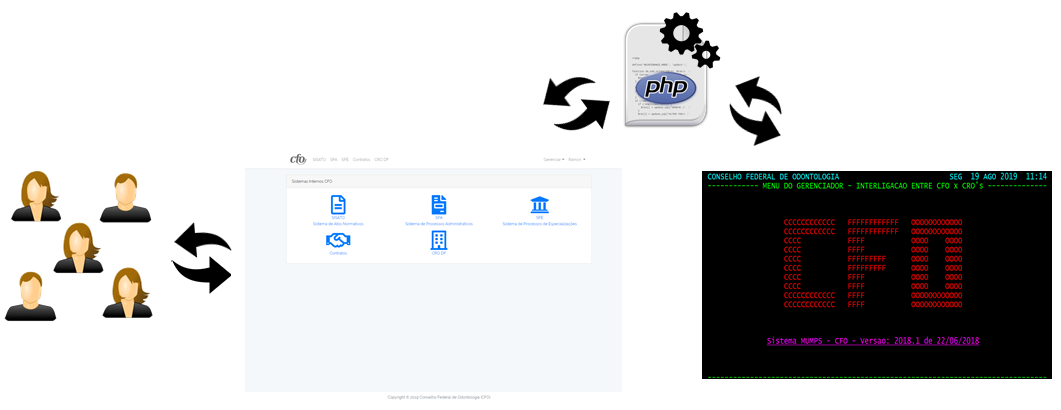
2.2. Login de acesso
Conforme figura abaixo, o login é composto por um e-mail e uma senha. Ambos são cadastrados pelo Administrador do sistema, portanto, não há como qualquer usuário cadastrar logins no sistema. O usuário deve informar ao CFO qual e-mail ele deseja utilizar para acessar o sistema e o CFO gera uma senha para este e-mail. Com essas credenciais, e-mail e senha, é possível fazer o primeiro login no sistema.
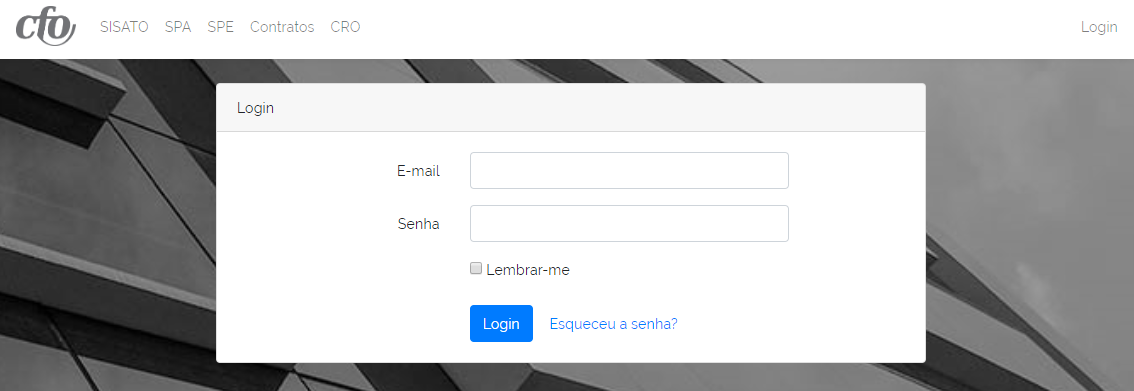
Apesar da senha ser criptografada, é altamente recomendável que o usuário, ao realizar o seu primeiro login, faça a alteração da senha para outra de sua preferência. Para tanto, basta clicar no nome do usuário no canto superior direito e depois em “Alterar Senha”. É necessário informar a senha atual e a nova senha duas vezes, conforme figura abaixo. A nova senha deve conter no mínimo 6 caracteres e ser composta por letras e números.
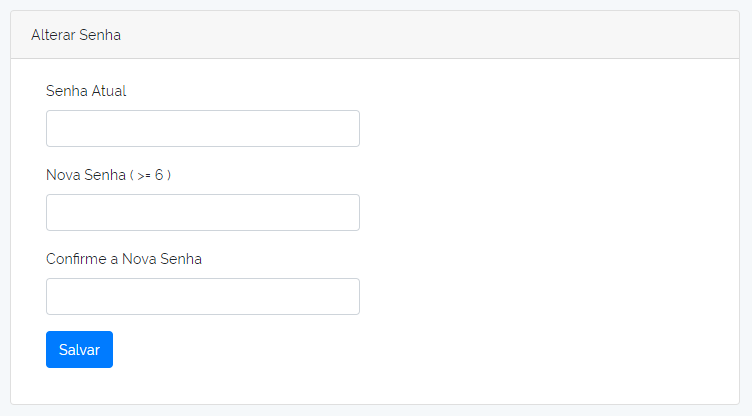
2.3. Usuários e permissões
O sistema possui um gerenciamento de usuários e permissões que é controlado pelo administrador do sistema. Basicamente, papeis são criados e depois atribuídos a cada usuário. Cada módulo possui uma restrição de quais papeis podem acessá-lo. Por exemplo, na imagem abaixo é possível ver que o usuário de número 3 possui o papel CRO. Esse papel lhe dá o direito de acessar o módulo da extranet “CRO”.
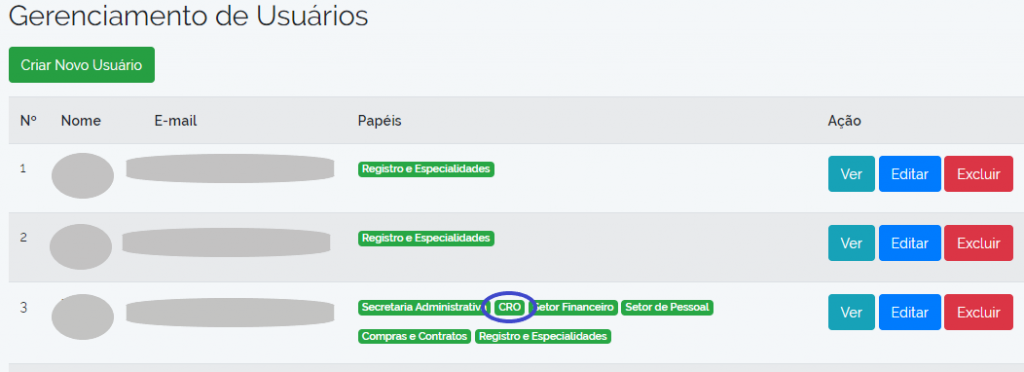
3. Módulo da Extranet
Após logar no sistema, são exibidos todos os módulos existentes. O módulo da extranet possui o nome “CRO” composto pelo regional ao qual pertence o usuário logado. Por exemplo, na imagem abaixo é exibido “CRO DF”, indicando que o usuário logado pertence ao regional do Distrito Federal. A identificação de qual regional pertence cada usuário é feita automaticamente por meio de uma correlação Usuário x Regional criada pelo sistema. Com isso, todos os dados oriundos do Mumps são referentes apenas ao regional ao qual o usuário logado pertence.
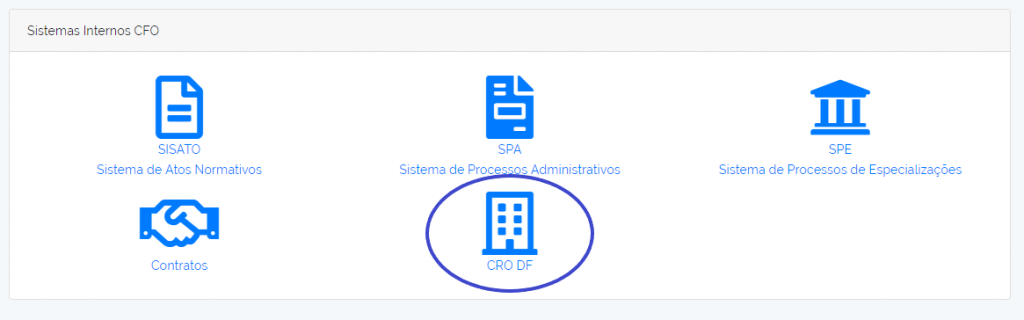
3.1. Situação cadastral e financeira
Ao entrar no módulo da extranet, “CRO”, já é possível utilizar a funcionalidade de pesquisa da situação cadastral e financeira de um profissional/entidade cadastrado no Mumps. Para isso, basta escolher a categoria e informar o número da inscrição daquele profissional/entidade cadastrado. Para exemplificar, a imagem abaixo exibe a situação cadastral e financeira de um profissional do Distrito Federal. Por questões de privacidade, os dados sigilosos do exemplo foram omitidos.
No cadastro desta pessoa é possível visualizar os seus dados pessoais, como CPF e data de nascimento; o seu endereço profissional para correspondência e se ele está OK; seus e-mails e telefones para contato; seu número de inscrição; se ele está ativo ou não e se é devedor ou não. Caso o profissional/entidade esteja desativado, também é exibido o motivo da desativação. Além disso, o link para visualizar débitos é exibido apenas se o profissional/entidade estiver ativo e possuir débitos. Se ele possuir débitos, mas estiver desativado, não é possível ver seus débitos e, portanto, nem emitir seus boletos.
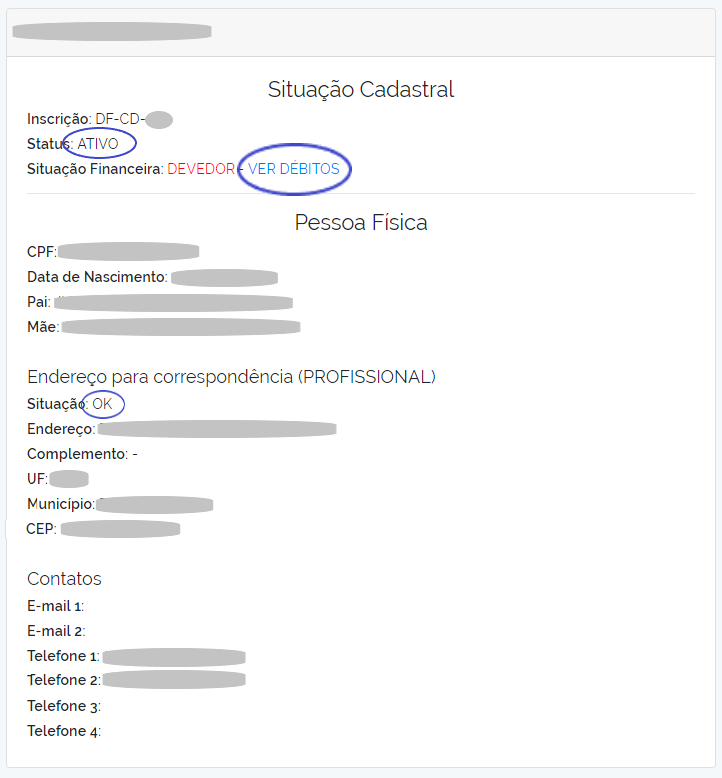
3.2. Emissão de boletos
Ao clicar para ver os débitos de um profissional/entidade, são exibidos os débitos com multas e juros dos últimos dez anos em quota única, conforme exemplo abaixo. Com isso, basta o usuário selecionar quais débitos deseja emitir e clicar para baixar o boleto.
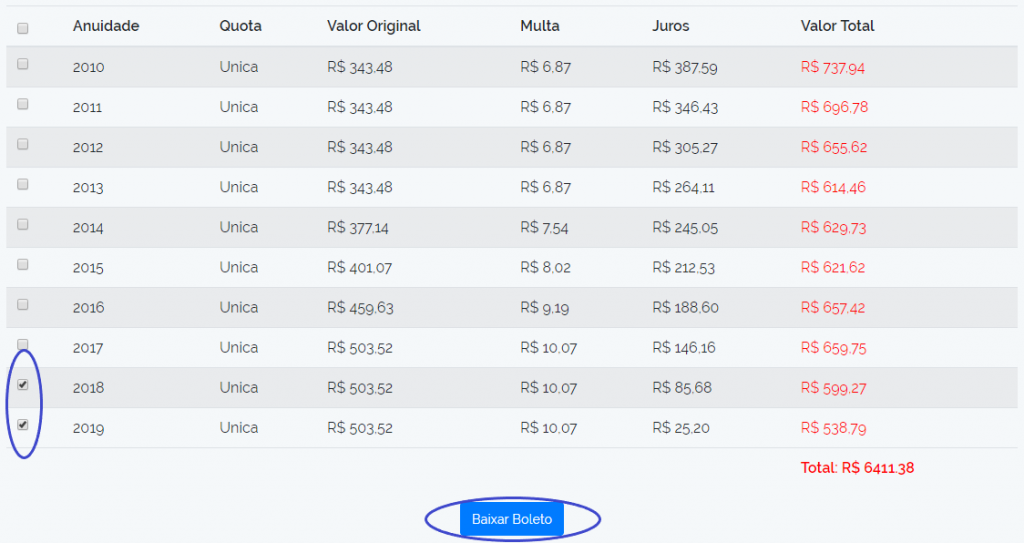
Então, será feito o download pelo navegador de um arquivo em PDF do boleto com todos os débitos selecionados. O valor gerado no boleto pode ser diferente do valor mostrado no sistema por considerar, assim como ocorre no Mumps, a RESOLUÇÃO CFO-180/2016. Além disso, os vencimentos dos boletos gerados estão configurados para o último dia útil do mês.
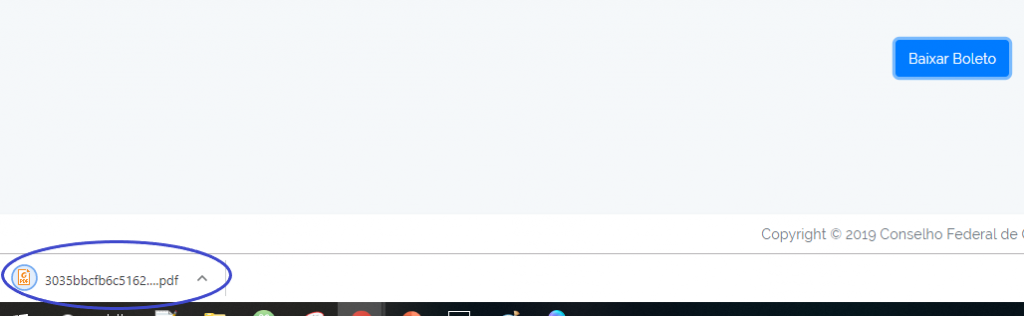
Com o boleto baixado no computador do usuário, o mesmo pode, por exemplo, enviá-lo por e-mail ou imprimir e entregar ao profissional/entidade requerente.